Halloween-Fotoshooting mit einem Hundehelfer

Mit dem Einzug des Herbstes füllen sich die sozialen Netzwerke, und nicht nur diese, mit unzähligen Kostümen, Halloween-Looks und thematischen Fotoshootings. Klassische Tierfotoshootings bieten eine Vielzahl von Szenen im Laub. Es gibt jedoch eine Möglichkeit, etwas mehr aus dieser magischen Jahreszeit zu machen und trotzdem Spaß mit dem besten Freund des Menschen zu haben!
Als Hundebesitzer haben Sie wahrscheinlich schon mal versucht, ein herbstliches Foto zu machen. Wie kann man ihm aber das richtige Flair verleihen, so dass es nicht in der Masse an Inhalten untergeht, die uns das Internet präsentiert? Versuchen Sie, ihm ein wenig Charme zu verleihen!
Zoner Studio hilft Ihnen beim Zaubern. Sie müssen jedoch in der Realität beginnen, wo Sie die Macht der Illusion statt der Magie nutzen.
Für die Illusion, die in diesem Artikel vorgestellt wird, benötigen Sie:
- 1 Kamera
- 1 Hund
- 1 Kürbis
- einen Ort, der zumindest im Ausschnitt herbstlich aussieht
- 1 Assistent, der den Kürbis hält
- Lieblingsleckerli oder -spielzeug des Hundes
(*die Anzahl der Hunde, Kürbisse, Assistenten und Leckerlis (Spielzeug) hängt von Ihren Möglichkeiten und Bedürfnissen ab)
Wenn Sie alles haben, was Sie zum Backen, ich meine zum Erstellen der Illusion brauchen, können Sie anfangen. An dem von Ihnen gewählten Ort setzen Sie den Hund hin, der Assistent hält den Kürbis, der der Größe des Hundes entspricht, über den Hund. Er kann auch ein Spielzeug oder eine Belohnung in der anderen Hand halten, um den Hund zu motivieren. Wenn der Assistent dem Hund das Kommando gibt, sich zum Kürbis zu bewegen, beginnen Sie zu fotografieren. Bei uns war dieses Kommando zum Beispiel „Männchen“, was der Hund vom Foto gut kennt, seine Ausführung war ziemlich verlässlich und hat ihm Spaß gemacht.

Man muss nicht nach einem schönen Buchenwald suchen, es reicht ein Baum mit ein paar heruntergefallenen Blättern, der richtige Winkel und fertig ist die Herbstszene #influencersinthewild
Wenn Sie das Material fotografiert haben, können Sie in Zoner Studio mit der Verwandlung von Illusion in Magie beginnen.
Öffnen Sie den Bereich Retuschierwerkzeuge im Modul Editor. Sie werden in erster Linie den Klonstempel (S) und den Retusche-Pinsel (J) verwenden. Halten Sie die Deckkraft beider Werkzeuge bei 100 %. Passen Sie die anderen Optionen nach Bedarf an und beginnen Sie, die Hände, die Leine oder andere unerwünschte Elemente des Assistenten allmählich abzudecken. Verwenden Sie die Strg-Taste, um die Stelle auszuwählen, von der Sie ein Muster aufnehmen möchten, um den retuschierten Bereich abzudecken.
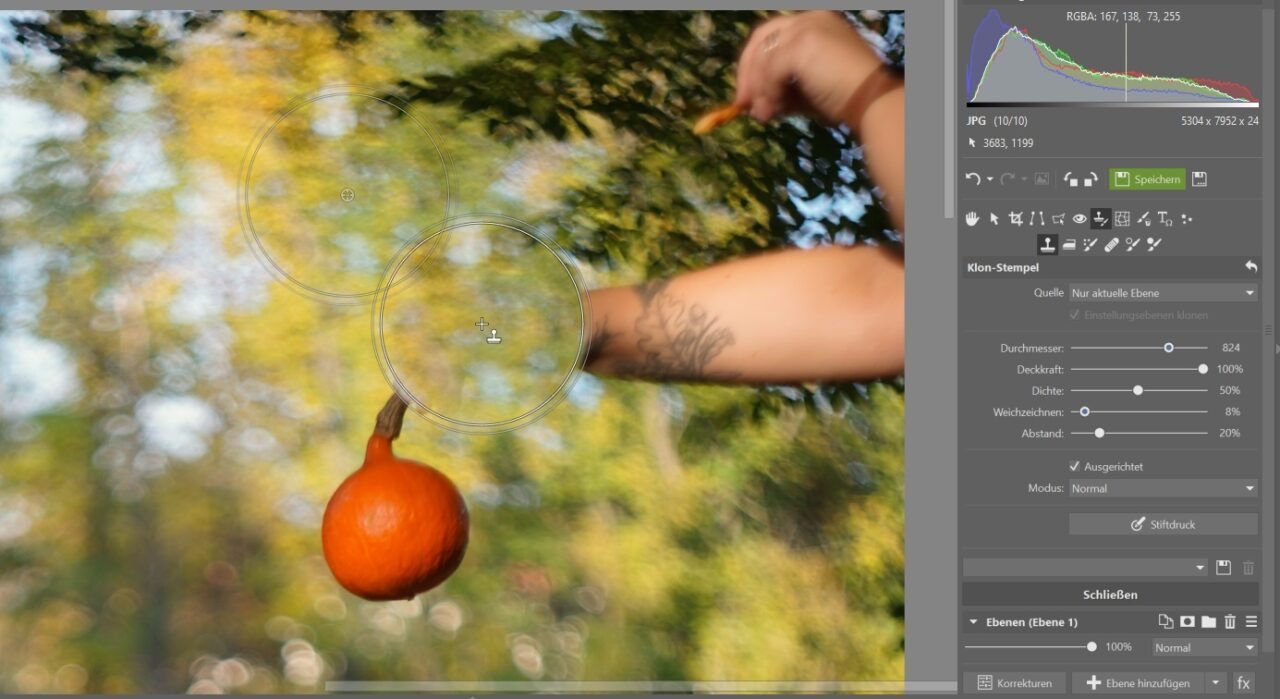
Wenn Sie alles abgedeckt haben, was nicht auf dem Foto zu sehen sein soll, gehen Sie zum nächsten Schritt über – der Auswahl des Kürbisses. Verwenden Sie im Bereich Auswahlwerkzeuge den Zauberstab (W), um die Auswahl zu bearbeiten. Halten Sie die Umschalttaste gedrückt, um weitere Teile des Kürbisses hinzuzufügen. Umgekehrt können Sie mit der STRG-Taste entfernen, was der Auswahl gegen Ihren Willen hinzugefügt wurde. Verwenden Sie das Polygon-Lasso-Werkzeug (N), um die Details, die der Zauberstab ausgelassen oder hinzugefügt hat, zu vervollständigen. Verschieben Sie den ausgewählten Kürbis mit den Tastenkombinationen CTRL+C und CTRL+V auf eine neue Ebene.
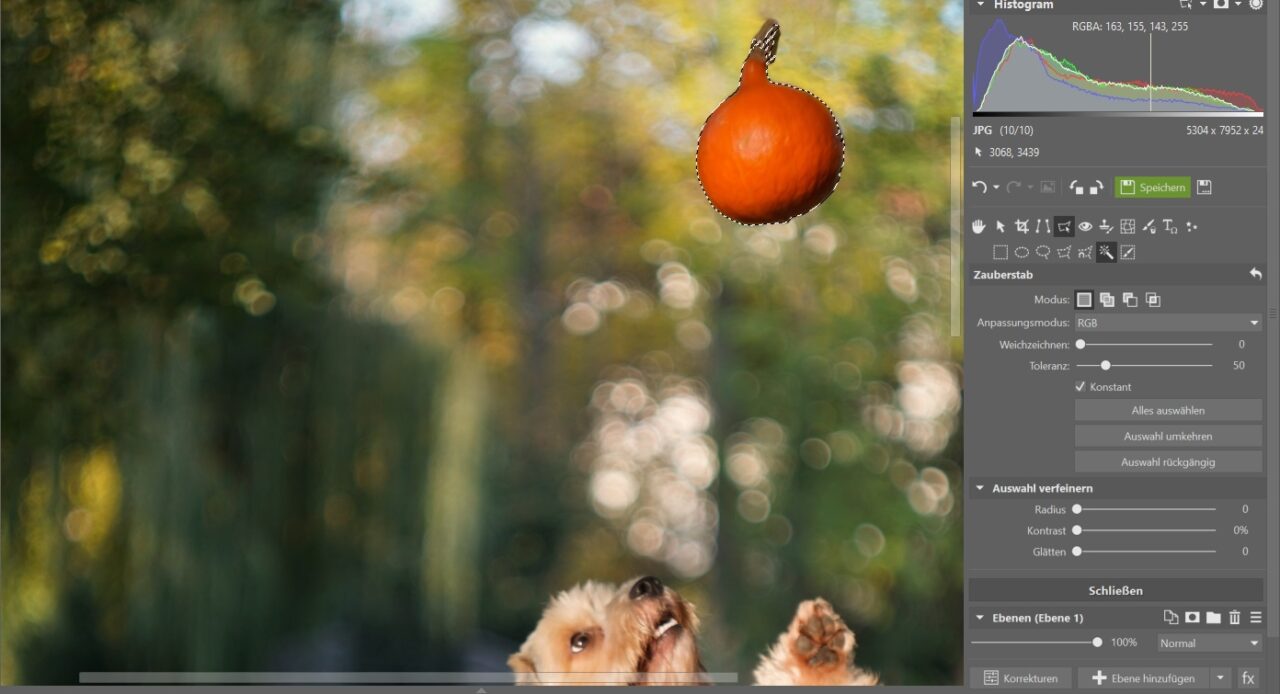
Fügen Sie eine neue Ebene unter der Ebene mit dem Kürbis hinzu. In diese fügen wir den magischen Glitter hinzu. Hierfür benötigen Sie den Bereich Zeichenwerkzeuge und den Pinsel (B). Lassen Sie die Deckkraft bei 100 %, ich empfehle etwa 50 % Unschärfe, aber wie die Größe und andere Attribute des Pinsels können Sie dies nach Ihren Wünschen anpassen. Sie müssen sich auch nicht an ein Muster im Glitzerfarbspektrum halten, aber zur Veranschaulichung wurden im Beispielfoto die Farben #FFAA01 und #FEE99E verwendet. Fügen Sie ein paar Glitzerpartikel in die Ebene über dem Kürbis ein, um den Effekt natürlicher wirken zu lassen.
Verwenden Sie anschließend die Effektwerkzeuge für den Glitzer. Wählen Sie alle möglichen aus, platzieren Sie ihren Punkt in der Mitte des Kürbisses und passen Sie die Spezifikationen an. Führen Sie dann die Ebenen zusammen und wechseln Sie vom Editor zum Modul Entwickeln.
Im Modul Entwickeln können Sie Ihr endgültiges Foto farblich abstimmen. Ich empfehle, sich an wärmere Töne zu halten, die zum Farbspektrum des Herbstes passen, und die grüne Farbe zu unterdrücken, die oft die Stimmung eines Fotos vom Herbst in den Sommer verwandelt, besonders bei sonnigem Wetter.
Und schon sind Sie fertig! Also auf zu einem Spaziergang mit Ihrem vierbeinigen Begleiter, um die beste Location für Ihr Foto zu finden. Oder vielleicht bringen Sie Ihrem Hund das Kommando bei, das sich am besten für das Foto eignet? Das überlasse ich Ihnen. Die anschließende Zauberei in Zoner Studio gelingt Ihnen jetzt ganz mühelos.


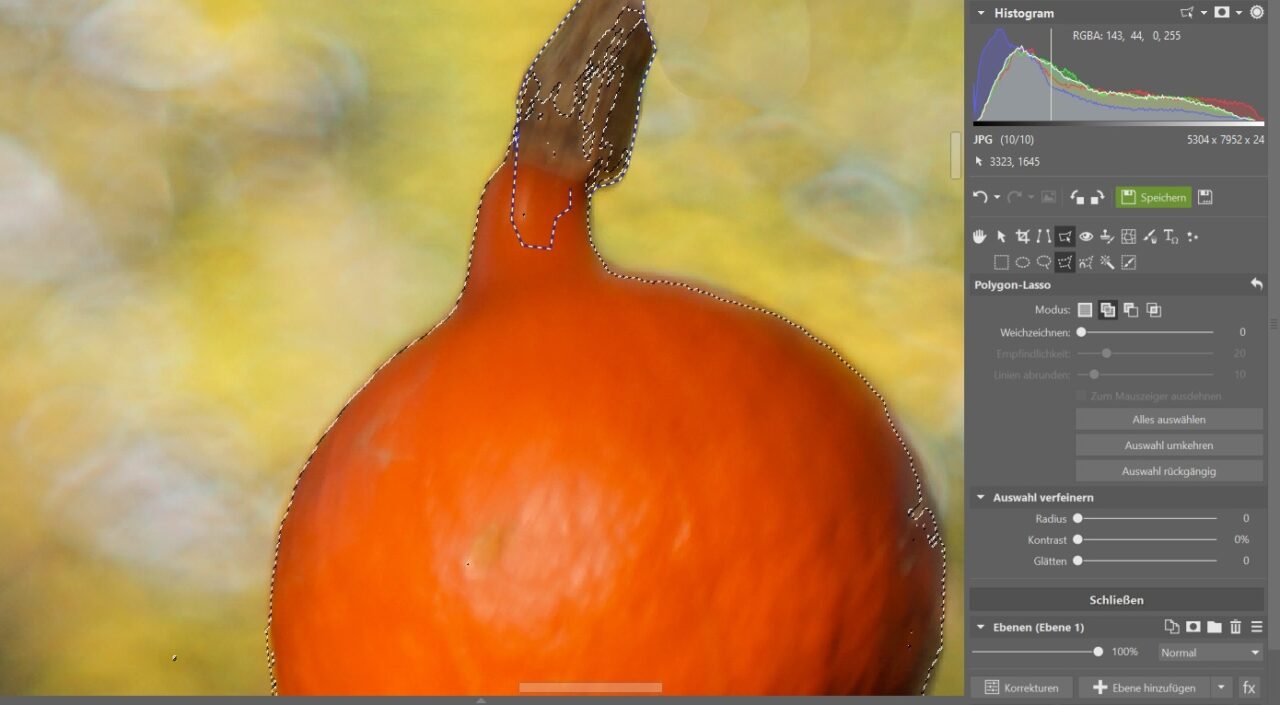

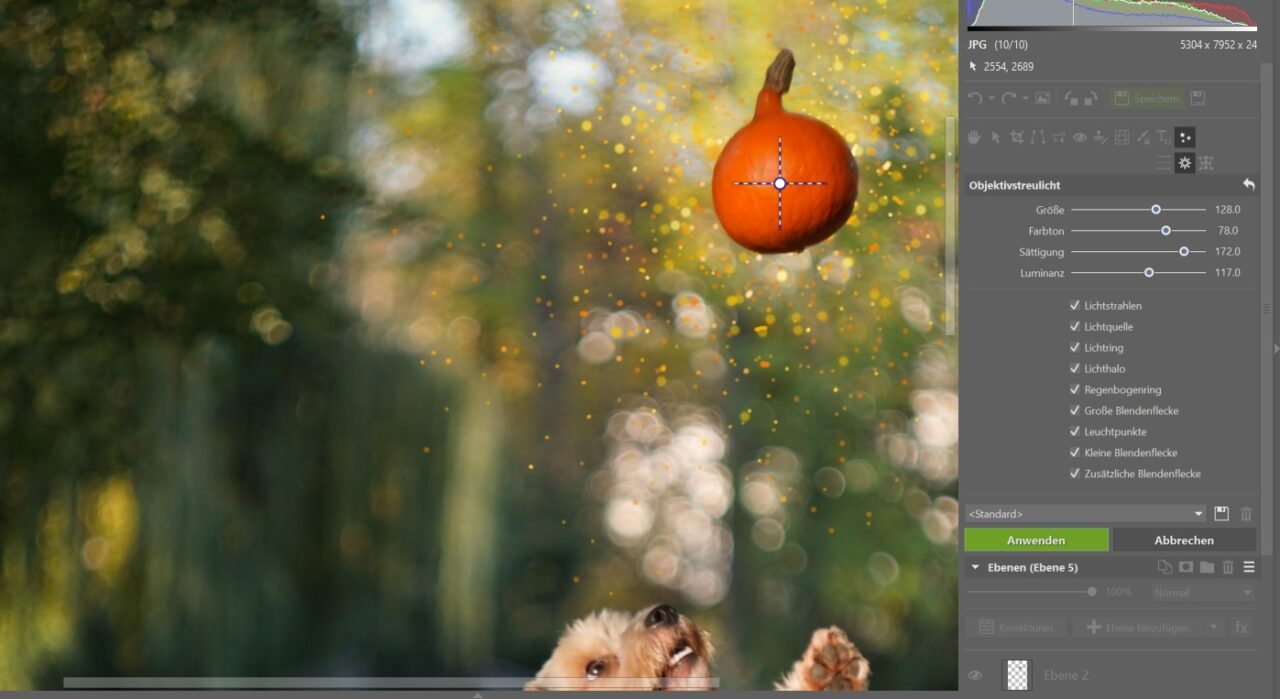


Hier gibt es derzeit noch keine Kommentare.